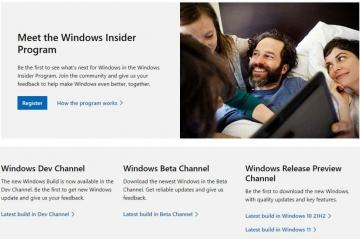Если вы ждали установки бесплатного обновления до Windows 11, сейчас самое время. Большинство ошибок выпуска были устранены, даже если некоторые из обещанных функций, таких как поддержка приложений Android, еще не реализованы.
Существует несколько способов установить Windows 11 на свой компьютер. Вы можете использовать Помощник по установке для обновления без потери данных или выполнить новую установку с помощью загрузочного USB-накопителя.
Оглавление
Какой метод лучше? Как они работают? Вот обзор.

Обновление существующей установки Windows 10.
Большинство людей предпочитают устанавливать новую ОС без потери существующих данных. Резервное копирование важных файлов, а затем выполнение новой установки, безусловно, возможно, но это утомительно и требует много времени.
Обновив свою систему Windows 10 до Windows 11 с помощью Помощника по установке или Центра обновления Windows, вы можете сохранить свои файлы и настройки, пользуясь новыми функциями. Хотя это не первый случай, когда Windows предлагает подобный вариант, раньше он никогда не работал так гладко.
Когда впервые вышла Windows 11, самым надежным методом было используйте Помощник по установке. Теперь вы можете добиться тех же результатов, обновив Windows Update.
- Сначала вызовите меню «Пуск» и откройте Настройки.

- Далее выберите Центр обновления Windows.

- Помимо обычных обновлений Windows, подходящие системы также увидят на этом экране возможность обновления до Windows 11. Нажми на Загрузить и установить кнопку, чтобы продолжить.

Затем Windows загрузит необходимые файлы в фоновом режиме. Вы можете продолжать использовать свой компьютер даже после начала установки, так как его нужно перезагрузить только на заключительном этапе установки.
Создание загрузочного USB с помощью Media Creation Tool.
Многие пользователи предпочитают выполнять чистую установку Windows 11 вместо обновления. Это может быть хорошей идеей, если ваша система увязла в вирусах и других проблемах с программным обеспечением, поскольку переустановка удалит все данные.
Это работает в обе стороны — вы также теряете все установленные программы и файлы на диске. Для файловых данных можно создать резервное копирование онлайн или на внешний жесткий диск, но приложения придется переустанавливать заново.

При этом установка с USB-накопителя часто необходима, особенно если вы собрали новый настольный компьютер, на котором отсутствует ОС. Даже в старой системе выделенный раздел Windows упрощает новую установку.
Чтобы помочь вам начать работу, вот пошаговое руководство при создании установочного носителя Windows 11 с помощью Media Creation Tool. Он позволяет создать загрузочную флешку или записать iso-файл на DVD для установки Windows 11.
Выполнение чистой установки Windows 11.
После того, как вы подготовили USB или другой установочный носитель с помощью инструмента создания носителя, вы можете приступить к фактической установке. Прежде чем начать, вот некоторые вещи, которые следует иметь в виду:
- Убедитесь, что ваша система поддерживает Windows 11: Последняя версия флагманской ОС Microsoft имеет более строгие минимальные системные требования, чем можно было бы ожидать. Помимо обычных ограничений памяти и ЦП, ваш компьютер должен поддерживать безопасную загрузку UEFI и TPM 2.0 (доверенный платформенный модуль), среди прочего. Убедитесь, что проверьте, соответствует ли ваш компьютер спецификациям Windows 11 с помощью приложения для проверки работоспособности ПК или другим способом.
- Сделайте резервную копию ваших данных: Внесение столь значительных изменений, как установка новой операционной системы, может представлять угрозу для данных вашего компьютера. Даже если на вашем жестком диске есть отдельные разделы для ваших файлов и Windows, вы все равно иногда можете потерять свои данные. Это хорошая идея резервное копирование важных файлов для защиты от потери данных.
- Найдите драйверы материнской платы: Чистая установка означает удаление всего с жесткого диска, включая системные драйверы. А пока Windows автоматически установит необходимые водители чтобы ваша система работала, такие вещи, как графический процессор или звуковая карта, лучше работают с их конкретными драйверами. Рекомендуется искать пакеты драйверов для каждого из компонентов вашего ПК на веб-сайте производителя.

Теперь можно, наконец, перейти к самой установке. Следите за нашими пошаговое руководство по правильной установке Windows 11 на ваш компьютер с загрузочного USB. Вам также может понадобиться настроить порядок загрузки в BIOS вашего ПК, чтобы убедиться, что он действительно работает.
Каков наилучший способ установки Windows 11 на ваш компьютер?
Если вы просто хотите без особых хлопот перейти на Windows 11, лучшим подходом будет прямое обновление. Вы можете использовать Помощник по установке или выбрать опцию из Центра обновления Windows, чтобы загрузить Windows 11 и установить ее поверх существующей операционной системы.
С другой стороны, если вы хотите начать все заново, лучше всего выполнить чистую установку. Вы можете создать загрузочный USB-диск или DVD-диск с помощью Microsoft Media Creation Tool, а затем использовать его для установки Microsoft Windows 11 на любую совместимую систему.
Обратите внимание, что этот метод удалит все данные с диска, поэтому обычно он предпочтительнее только для вновь собранных файлов. ПК. Если вы попробуете это на своем существующем ПК, сделайте резервную копию всех важных данных на внешний жесткий диск или в облако. оказание услуг.
Добро пожаловать в Help Desk Geek — блог, полный технических советов от надежных технических экспертов. У нас есть тысячи статей и руководств, которые помогут вам решить любую проблему. Наши статьи были прочитаны более 150 миллионов раз с момента запуска в 2008 году.
Хочу произвести впечатление твои друзья и семья с Потрясающие технический гик?
Подпишитесь на Help Desk Geek и получайте отличные руководства, советы и рекомендации каждый день! Мы отправляем только полезные вещи!
Мы никогда не будем спамить вас, отпишитесь в любое время.